-–убрики
- текстильные куклы/ игрушки (71)
- салатики и закуски (52)
- шитьЄ (44)
- сладости (43)
- красота и здоровье (43)
- кулинари€ (34)
- Ќовый год (34)
- »“≈–№≈–/идеи дл€ дома (31)
- полезные программки (30)
- разные поделки (25)
- в€зание (18)
- холодный фарфор (16)
- интернет (15)
- ѕасха (14)
- фильмы (14)
- диеты (13)
- дл€ детей (13)
- ‘ќ“ќЎќѕ (13)
- полезные советы (13)
- уют дл€ дома своими руками (11)
- рецепты по системе -60 (10)
- фитнес\спортивные упражнени€ (9)
- православный календарь/церковь (8)
- лепка (7)
- вс€ка€ вс€чина (6)
- в микроволновой печи (6)
- выпечка несладка€ (5)
- зацепило (4)
- косички и причЄски (4)
- консерваци€ (4)
- букеты из конфет (4)
- мои куклы (4)
- мебель своими руками (4)
- мои мысли (3)
- рисование (1)
-ћузыка
- forsazh_5_-_listen_to_me,_looking_at_me
- —лушали: 24 омментарии: 0
- "Ќовогодн€€" - —трельникова
- —лушали: 1001 омментарии: 0
-¬идео

- —мертельно и неверо€тно красиво
- —мотрели: 136 (2)
-ѕоиск по дневнику
-ѕодписка по e-mail
-ѕосто€нные читатели
-—ообщества
-—татистика
ƒругие рубрики в этом дневнике: шитьЄ(44), холодный фарфор(16), ‘ќ“ќЎќѕ(13), фитнес\спортивные упражнени€(9), фильмы(14), уют дл€ дома своими руками(11), текстильные куклы/ игрушки(71), сладости(43), салатики и закуски(52), рисование(1), рецепты по системе -60(10), разные поделки(25), православный календарь/церковь(8), полезные советы(13), ѕасха(14), Ќовый год(34), мои мысли(3), мои куклы(4), мебель своими руками(4), лепка (7), кулинари€(34), красота и здоровье(43), косички и причЄски(4), консерваци€(4), »“≈–№≈–/идеи дл€ дома(31), зацепило(4), дл€ детей(13), диеты(13), в€зание(18), выпечка несладка€(5), вс€ка€ вс€чина(6), в микроволновой печи(6), букеты из конфет(4), полезные программки(30)
“оп онлайн трансл€ций телеканалов |
Ёто цитата сообщени€ EFACHKA [ѕрочитать целиком + ¬ свой цитатник или сообщество!]
ћетки: телевидение |
16 способов "гуглить" как профессионал. |
Ёто цитата сообщени€ yoginya-Natalika [ѕрочитать целиком + ¬ свой цитатник или сообщество!]
1. »сключение из Google поиска.
„тобы исключить из поисковой выдачи какое-либо слово, фразу, символ и т.п., достаточно перед ним поставить знак "-Ф (минус), и оно не по€витс€ в результатах поиска.
ѕример: "бесплатный хостинг Ц.ruФ и в поисковой выдаче не будет ни одного .ru сайта, кроме оплаченных рекламных объ€влений.
2. ѕоиск по синонимам.
»спользуйте символ "~Ф дл€ поиска схожих слов к выбранному. Ќапример в результате выражени€: "~лучшие фильмы -лучшие" вы увидите все ссылки на страницы, содержащие синонимы слова "лучшиеФ, но ни одно из них не будет содержать этого слова.
ћетки: гугл |
вас не взломали, вы подцепили вирус..... |
Ёто цитата сообщени€ TATYSIY [ѕрочитать целиком + ¬ свой цитатник или сообщество!]
|
ћетки: спам взлом |
¬сем хоз€йкам и рукодельницам! »нтересна€ находка |
Ёто цитата сообщени€ √елла_„ара [ѕрочитать целиком + ¬ свой цитатник или сообщество!]
ƒл€ мен€ отличный релакс после рабочего дн€ - это часик-полтора перед сном со спицами или крючком, вышивкой или плетением, в общем порукодельничать перед телевизором. Ќаверное многим это знакомо... ѕредлагаю выключить свои телевизоры и...

ћетки: рукоделие |
ак сделать самую простую кликабельную кнопку с надписью |
Ёто цитата сообщени€ принцеска_1 [ѕрочитать целиком + ¬ свой цитатник или сообщество!]
 ак сделать самую простую кликабельную кнопку с надписью! ƒл€ этого воспользуемс€ вот такой формулой ј теперь поподробнее. ‘ормула выгл€дит вот так  «десь надо заменить слова јƒ–≈— —“–јЌ»÷џ, на тот адрес, куда вы хотите попасть с помощью этой кнопки. ƒл€ примера берем сайт мелких анимашек, и делаем на него кнопочку- посылалочку.. ¬от адрес этого сайта, http://fantasyflash.ru/index.php?&kontent=anime который € вз€ла в адресной строке сайта 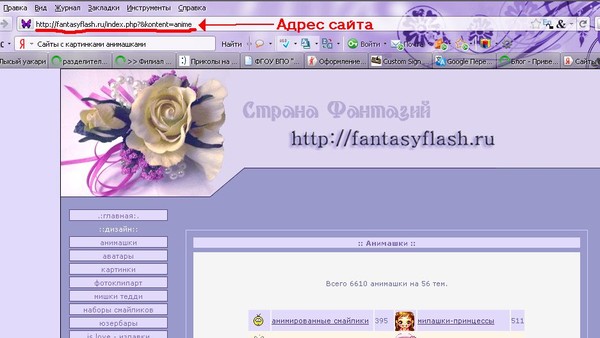 “еперь переносим его на нашу кнопочку. —тираем слова јƒ–≈— —“–јЌ»÷џ, а вместо этих слов подставл€ем адрес http://fantasyflash.ru/index.php?&kontent=anime «апись тогда будет выгл€деть вот так  ј теперь пишем слова, которые хотим видеть на кнопочке, стерев слова Ќј«¬јЌ»≈ Ќќѕ ». Ќапример »ƒ≈ћ —ёƒј, или, —ј…“ «ƒ≈—№, вообщем все, что вы хотите. я сейчас напишу —ј…“ — ј–“»Ќ јћ» «ƒ≈—№. ¬ыгл€деть теперь наша запись будет вот так  ¬от и все. “еперь наша кнопочка будет выгл€деть вот так, и нажав на нее, вы попадете на сайт с анимашками. “аким образом вы можете делать простейшие кнопочки дл€ любых сайтов и блогов, использовав эту формулу. ћожно вместо слов на кнопочку вставить мелкую картинку. ¬от код этой кнопочки. ¬место слов јƒ–≈— ј–“»Ќ », вновь подставл€ем адрес, а в место слов јƒ–≈— ј–“»Ќ », ставим ее адрес. я вз€ла звездочку, с того же сайта, на который мы и делали кнопочку. артинки там мелкие и очень удобные дл€ того что бы делать такие кнопочки. јдрес картинки берете так- ¬—“ј≈“≈ ћџЎ ќ… Ќј ј–“»Ќ ”, ∆ћ≈“≈ ѕ–ј¬”ё Ќќѕ ” ћџЎ» » ¬џЅ»–ј≈“≈ " ќѕ»–ќ¬ј“№ ——џЋ ” Ќј »«ќЅ–ј∆≈Ќ»≈" или выбираете свойства, а в них находите адрес картинки и копируете его. “еперь наша кнопочка выгл€дит вот так. ћожно сделать кнопочку, где будет и картинка и текст. ¬от этот код «десь все аналогично, замен€ем слова на јƒ–≈— —“–јЌ»„ », затем јƒ–≈— ј–“»Ќ » и —Ћќ¬ј ƒЋя Ќќѕ ». “огда наша кнопочка будет выгл€деть вот так ћожно так же такую кнопочку сделать на любом фоне. ¬от этот код. ¬се аналогично, вместо слов вставл€ете адреса. “огда наша кнопочка будет выгл€деть так! ¬Ќ»ћјЌ»≈, “≈ —“ Ќј Ќќѕќ„ ≈, можете спокойно редактировать- размер шрифта, цвет и прочее. ¬от и все. ƒл€ вашего удобства, все выше приведенные коды кнопочек € сейчас сделаю табличкой, что бы удобнее было пользоватьс€. “екст на кнопке - артинка на кнопке - “екст и картинка на кнопке - нопка на фоне - ому хочетс€ делать кнопочки покрасивее и посложнее, уже готовые, то посмотрите ¬ќ“ «ƒ≈—№. «десь ссылка на сайт с красивыми кнопочками, и описание как ими пользоватьс€! ”спехов! Ќадеюсь у всех все получитс€! »з блога √јЋ»Ќџ Ўјƒ–»Ќќ…  |
ћетки: кнопка |
»нтересные сайты сети »нтернет |
ƒневник |
ћетки: интересный сайт |
Ѕиблиотека бесплатных программ |
Ёто цитата сообщени€ Ќ_Ќ»Ќј [ѕрочитать целиком + ¬ свой цитатник или сообщество!]

—ери€ сообщений "генераторы, редакторы":
„асть 1 - оформление постов, текстов
„асть 2 - ѕолезные ссылки
...
„асть 31 - √енератор цвета вам все покажет
„асть 32 - ¬се о –адикал ‘ото
„асть 33 - Ѕиблиотека бесплатных программ
—ери€ сообщений " онвертеры":
„асть 1 - Ѕиблиотека бесплатных программ
|
Ѕез заголовка |
Ёто цитата сообщени€ Lebedeva-3-3 [ѕрочитать целиком + ¬ свой цитатник или сообщество!]
|
|
омпьютерные подсказки |
Ёто цитата сообщени€ auriki [ѕрочитать целиком + ¬ свой цитатник или сообщество!]
|
—ери€ сообщений "полезности":полезности„асть 1 - —сылки дл€ украшени€ дневника
„асть 2 - ѕолезна€ информаци€
...
„асть 10 - омпьютерные подсказки. ќчистка кэш пам€ти браузера
„асть 11 - омпьютерные подсказки. аталог бесплатных программ
„асть 12 - омпьютерные подсказки. ћаленькие хитрости Firefox, гор€чие клавиши
„асть 13 - возможность скрыть картинки в комментари€х
„асть 14 - ≈сли компьютер работает медленно или зависает. „то делать. омпьютерные подсказки
ћетки: Firefox |
блокировка компа |
Ёто цитата сообщени€ ¬ладимир_Ўильников [ѕрочитать целиком + ¬ свой цитатник или сообщество!]
≈сли вам нужно отойти на врем€ от компьютера, и вы не хотите что бы кто- то в это врем€ мог, воспользовавшись вашим отсутствием, посмотреть конфиденциальную информацию, хран€щуюс€ на нем, следует заблокировать компьютер.
„то бы заблокировать компьютер на врем€ вашего отсутстви€ достаточно нажать сочетание клавиш со значком Windows,о котором € писал ранее. ѕосмотреть эту статью можно здесь.
ј можно запустить блокировку мышкой с €рлыка, щелкнув по нему дважды. Ќо дл€ этого нужно создать этот €рлык. —ейчас расскажу как: ўелкните правой кнопкой мыши на свободном месте "–абочего стола", в меню выберете "—оздать" а затем "ярлык".
ћетки: блокировка компьютера |
Ѕез заголовка |
Ёто цитата сообщени€ ¬ладимир_Ўильников [ѕрочитать целиком + ¬ свой цитатник или сообщество!]
Ќедавно наткнулс€ в интернете на одну, очень занимательную программу...
я и раньше сталкивалс€ с программами дл€ синтеза речи,
различные "√оворилки", "Ѕалаболки" и т. д.,
но все они были с ограниченным набором функций. Ќо в программе
TextAloud, как "шампунь и кондиционер" в той рекламе - все в одном флаконе!. „естно скажу, был удивлен, когда после установки программы скопировал какой-то отрезок текста из блокнота и тут-же по€вилось полупрозрачное небольшое окошко с предложением прочитать отрезок вслух... » в Worde по€вилась вкладка
TextAloud
дл€ чтени€ вслух.
ћетки: Windows говорить по-русски |
ƒетские презентации |
Ёто цитата сообщени€ Ўрек_Ћесной [ѕрочитать целиком + ¬ свой цитатник или сообщество!]
 Solnet |
 Maminsite |
 Bajena |
 Gcompris |
 —hildsplay |
¬верх↑—татьи о детских развивающих играхак скачать презентации дл€ детейƒетские развивающие игры |
ћетки: презентаци€ |
Ѕез заголовка |
Ёто цитата сообщени€ ¬ладимир_Ўильников [ѕрочитать целиком + ¬ свой цитатник или сообщество!]
аждый день пользователь работает с разными файлами, но не обращает внимание или не знает, что такое расширение имени файла? или как сейчас говоритс€ Урасширение файлаФ. ¬ажно об этом знать и понимать с помощью какой программы создаютс€ файлы с указанными расширени€ми.
— помощью расширени€ файла операционна€ система понимает, какой программой можно открыть файл, а если быть точнее можно определить тип данных, хран€щихс€ в файле.
ƒл€ того, чтобы можно было видеть, какое расширение у файлов, нужно включить функцию отображение расширени€ файлов.
|
смайлики |
Ёто цитата сообщени€ Arnusha [ѕрочитать целиком + ¬ свой цитатник или сообщество!]
|
смайлики |
Ёто цитата сообщени€ Arnusha [ѕрочитать целиком + ¬ свой цитатник или сообщество!]
|
|
| —траницы: | [1] |










































 ≈сли вам нужно отойти на врем€ от компьютера, и вы не хотите что бы кто- то в это врем€ мог, воспользовавшись вашим отсутствием, посмотреть конфиденциальную информацию, хран€щуюс€ на нем, следует заблокировать компьютер.
≈сли вам нужно отойти на врем€ от компьютера, и вы не хотите что бы кто- то в это врем€ мог, воспользовавшись вашим отсутствием, посмотреть конфиденциальную информацию, хран€щуюс€ на нем, следует заблокировать компьютер.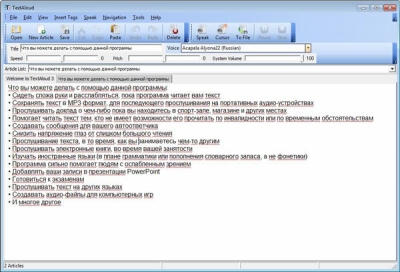 Ќедавно наткнулс€ в интернете на одну, очень занимательную программу...
Ќедавно наткнулс€ в интернете на одну, очень занимательную программу... 






















































